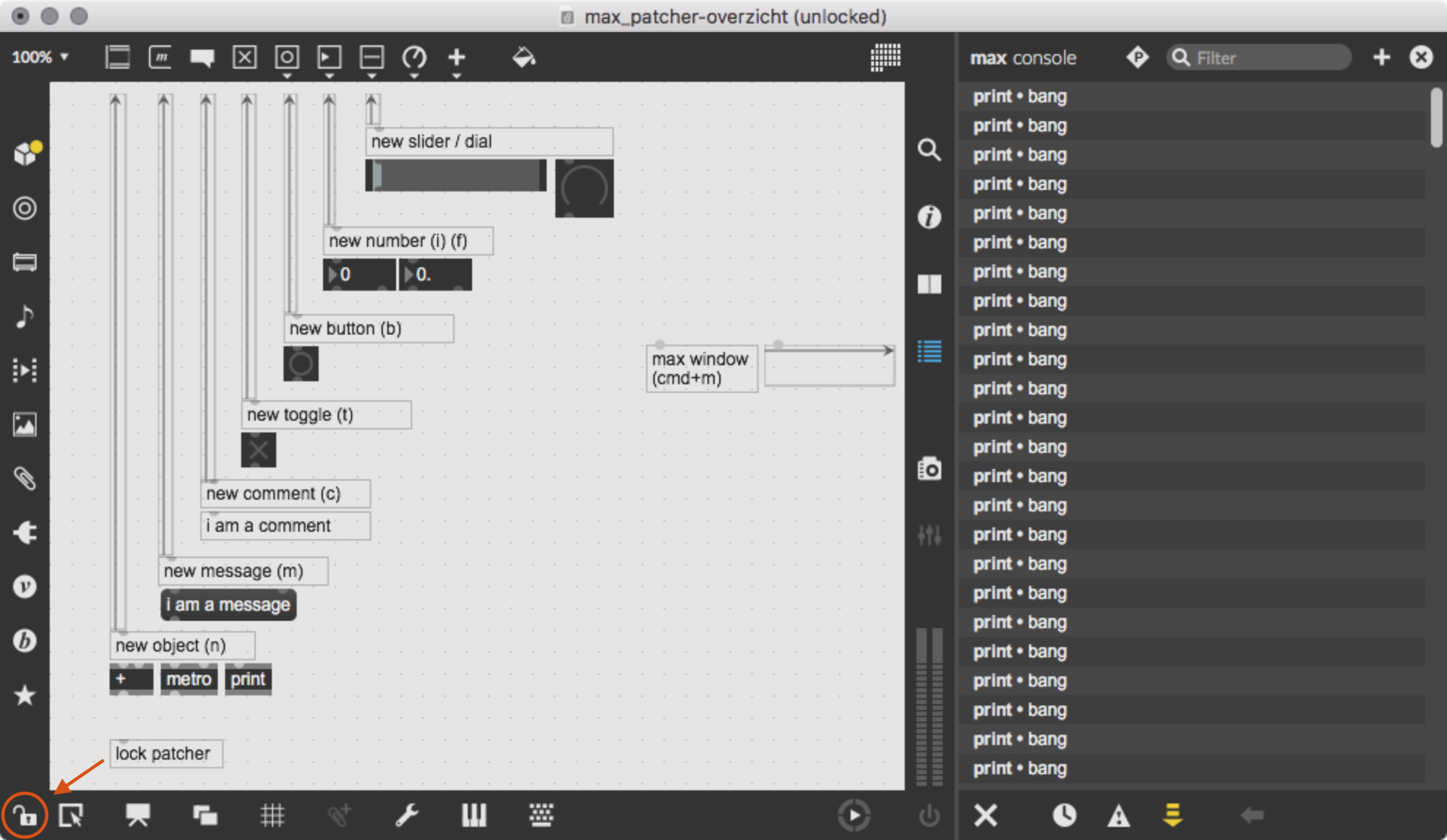1 Introductie in Max
Dit is de introductieopdracht in MAX. Je kunt de practicum opdrachten maken op de computers in het lokaal, maar wij raden je sterk aan om Max te installeren op je eigen laptop. Zorg dat je altijd je patch kunt opslaan en bewaart op een usb-stick/drive/cloud. De eerste maand kun je de trial-period gebruiken, maar je kunt ook een jaarlicentie aanschaffen met studentenkorting. Dit programma heb je namelijk het hele jaar nodig.
1 Installeren
a. Account aanmaken
Ga naar Cycling'74.com en maak een account aan. Deze heb je nodig om de trial-period te starten en kan je later ook gebruiken om met studenten-korting een jaar-licentie aan te schaffen.


b. Download en installeren
Open Max7 of 8 op de computer. Als deze er niet op staat, download deze dan en installeer het programma. Log vervolgens in met je account om een trial-period te starten.
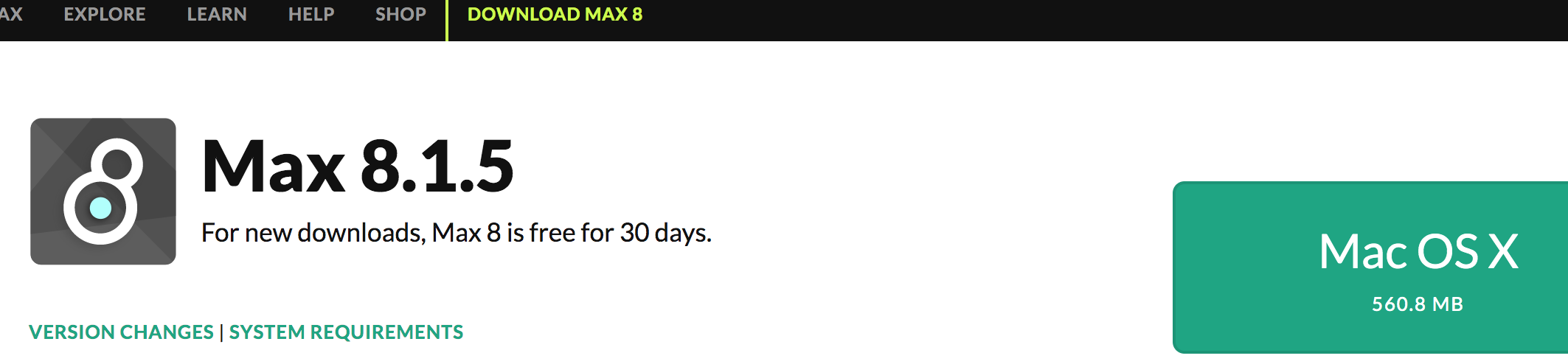
c. Nieuwe patcher
Start Max en open een nieuwe patcher via File > New Patcher (of CMD/CTRL + N). Je ziet nu een leeg scherm, wat de patcher genoemd wordt, waarin je gaat programmeren.
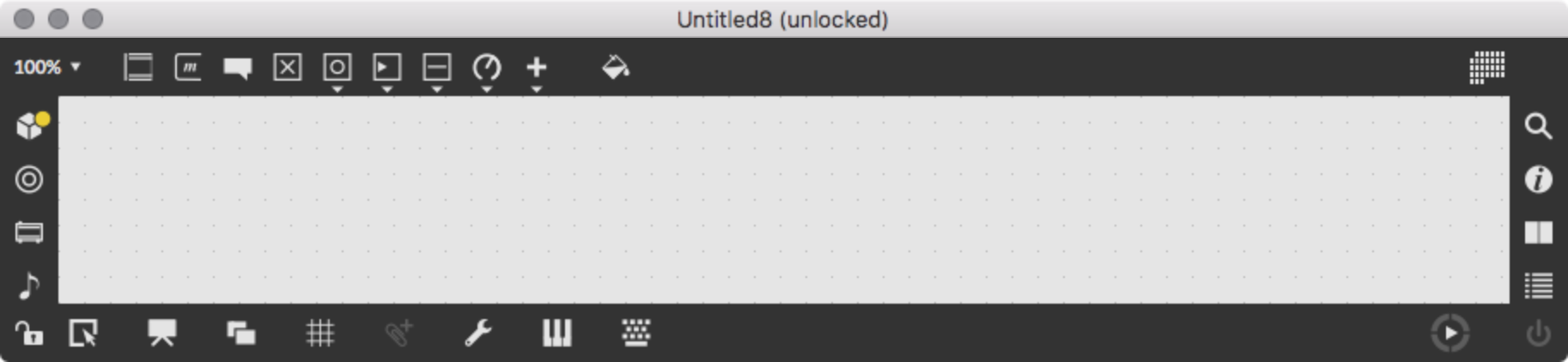
2 Data
Zie het patcher overzicht onderaan voor uitleg van de toolbar
a. Optellen
Maak een patch dat twee getallen bij elkaar kan optellen. Druk 'n' voor een new-object of klik op new-object in de toolbar bovenin. Typ in 'number' en druk op enter. Kopieer de numberbox 2x. Maak op dezelfde manier een '+' object aan. Sluit de kabels (patchcords) logisch aan van de number-boxes naar het + object. Lock de patch (cmd/ctrl + click op een lege plek of druk op het slotje links-onderin in de toolbar) en pas getallen aan in de numberboxes om de berekeningen uit te voeren. Wat valt op aan de inlets van het + object? Noteer je antwoord in een commentbox (sneltoets 'c').
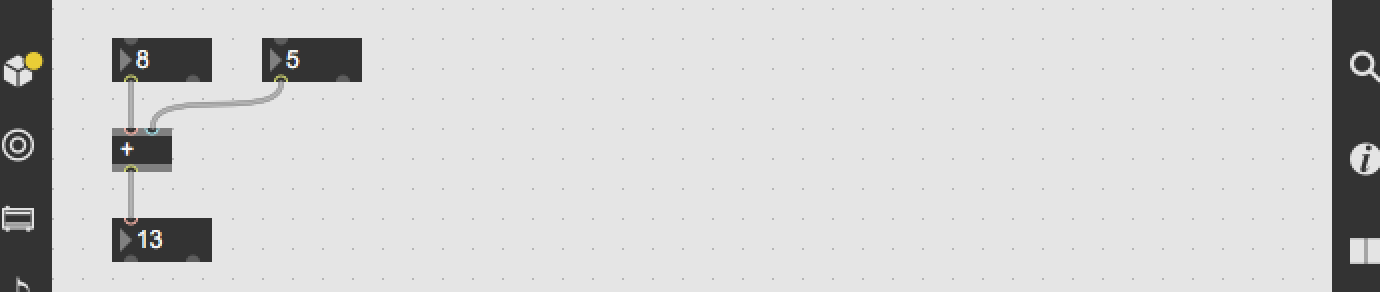
Tip: bekijk de lijst met veel gebruikte sneltoetsen hier!
b. Hot & cold inlet
Je berekening wordt nu alleen uitgevoerd als je de number aan de hot-inlet kant (oranje/links) van het [+ ]-object veranderd. Om ervoor te zorgen dat je ook een antwoord krijgt bij het veranderen van het rechter object kan je een [trigger]/[t] gebruiken. Dupliceer je gemaakte patch (selecteer alles en copy/paste), en voeg nu het trigger-object toe (new-object n, type trigger b i of t b i). De trigger zorgt ervoor dat eerst de i (= integer) wordt uitgestuurd (want het object werkt van rechts naar links), en dan de b (= bang). De i komt in de cold-inlet binnen en vult het getal in, de b komt de hot-inlet binnen en voert daarmee de functie uit.
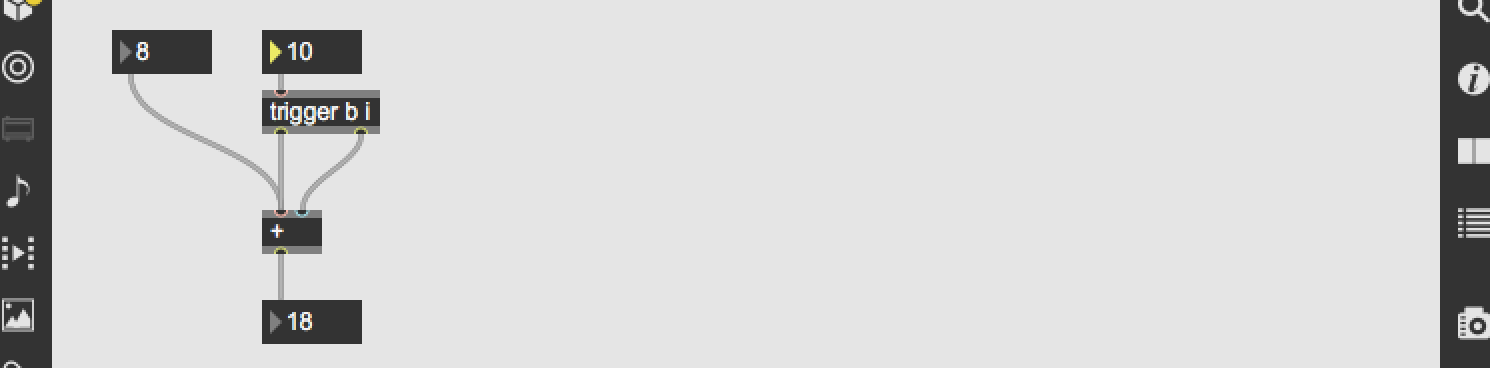
c. Meer berekeningen
Er zijn meer operators dan alleen het + object. Maak dezelfde patch als hierboven voor de objecten -, *, /, !/ en !-. Wat is het verschil tussen - en !-, en het verschil tussen / en !/? Noteer je antwoord in een commentbox (sneltoets c).
3 Timing
a. Metronoom
Om een sequencer te kunnen bouwen hebben we een object nodig dat op een regelmatig tempo een bang geeft. Dit object is genaamd metro. Maak de objecten: [metro 500], [print], [toggle]. Sluit de toggle aan op de start/stop inlet van de metro (Tip: houd je cursor over de inlet en er komt een korte uitleg te staan). sluit de metro aan op het print object. Open de max-window (cmd/ctrl + m). Lock de patch en druk op de toggle om de metro te starten. Nu zie je dat elke 500 milliseconden de metro het woord bang doorstuurt naar het print-object, en dat print het woordt in het max-window.

b. Midinoot
Om noten te kunnen afspelen gaan we gebruik maken van MIDI. Maak de patch na zoals op de afbeelding hieronder. Het getal 64 zit in een message (sneltoets 'm'). Een messagebox kan je gebruiken voor getallen/woorden/lijsten die niet hoeven te veranderen. Lock je patch en klik op de (64), deze noot zou je nu moeten horen uit de speakers (check je volume als je niks hoort, vraag anders om hulp bij een docent of student-assistent).
c.
Sluit de output van de metro aan op de messagebox met het getal 64. Als je de metro nu aan zet hoor je om de 500 ms midi-noot 64 (E). Het print-object kan je altijd gebruiken om te zien wat er uit een object komt, bijvoorbeeld als je hem aan de (64) hangt wordt dat getal geprint zodra de metro een bang stuurt.
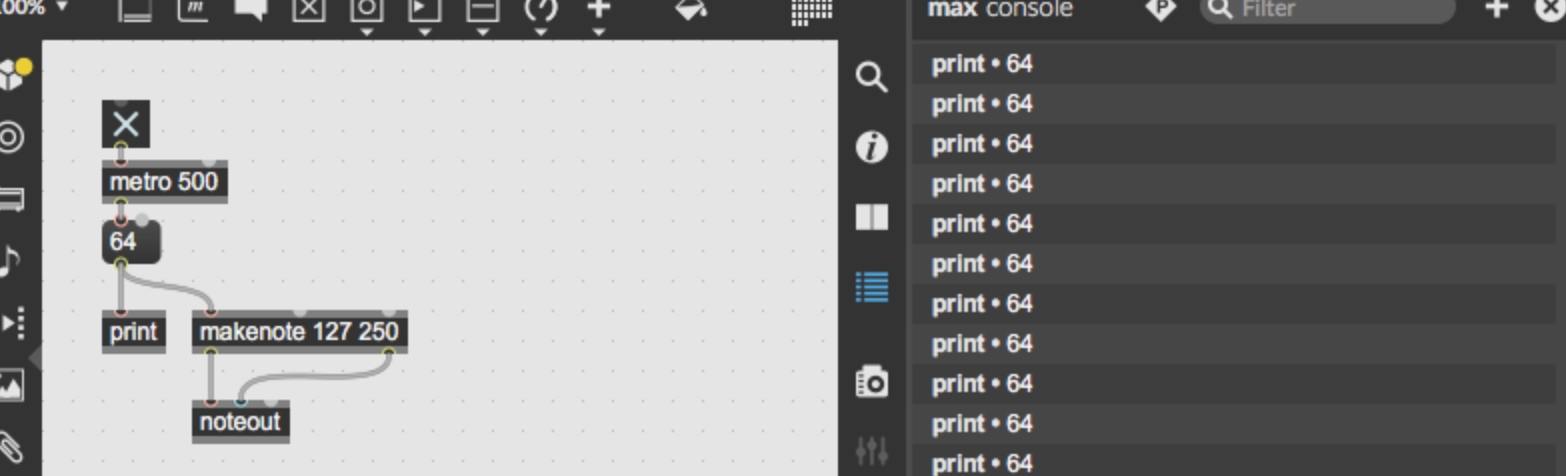
Sla je patch op en verplaats het bestand naar een HDD/SSD als je op een schoolcomputer werkt. Als je klaar bent kun je je opdracht laten nakijken en aftekenen bij de docenten of een student-assistent, dit kan op de HKU of via een privé-chat in Discord.
Patcher overzicht